Ein Kunde wollte die Eingabefelder eines Formulars in mehreren Sprachen darstellen. Gerne zeigen wir mit diesem Beitrag einen Lösungsvorschlag mit Nintex Forms für Sharepoint 2013.
Zu Beginn wird eine Liste in Sharepoint angelegt, auf welcher das Formular basieren soll. Nennen wir die Liste in diesem Beispiel „Antrag“. Erstellen Sie danach die einzelnen Spalten, die Sie mit dem Formular abfüllen möchten (z.B. Vorname, Name, Strasse, Postleitzahl und Land). Als nächstes wird eine Liste mit den Übersetzungen benötigt. Wir empfehlen dieser Liste einen eindeutigen Namen zu vergeben. Nennen wir sie für diesen Beitrag „Master Translation“. Die Spalten sind nach den Sprachen benannt, in welche das Formular übersetzt werden soll.
Nun sind die Voraussetzungen gegeben und wir können mit der Erstellung des
Formulars beginnen. Ziehen Sie in Nintex Forms nun als erstes aus der Kontrollleiste
am linken Rand das Element „Choice“:
Wir benennen das Choice-Element mit LangSelect (steht für Language Select). Dieses Element übernimmt die Funktion, damit zwischen den verschiedenen Sprachen hin und her gewechselt werden kann. Die Auswahlmöglichkeiten müssen manuell eingetragen werden. Falls gewünscht, lässt sich ein Standardwert festlegen.
Anschliessend benötigen wir für jede Spalte, die abgefüllt werden soll, einen „Calculated Value“ und ein „Single Line Textbox“-Element. Letztere werden mit der entsprechenden Spalte der Antragsliste verbunden. Die Elemente „Calculated Value“ sind folgendermassen zu konfigurieren:
Erklärung: Mit Hilfe der Funktion “lookup” werden in der Liste „Translation Master“ aus der Title-Spalte die Einträge der Zeile „1“ ausgelesen. Welcher Wert aus der 1. Zeile genommen werden soll, bestimmt das zuvor erstellte „LangSelect“ Element.
Alle weiteren „Calculated Value“-Felder werden gleich konfiguriert. Einziger Unterschied: Die Nummer der Zeile, welche nachgeschlagen werden soll, ändert bei jedem Feld (1-5 gemäss Translation Master Liste).
Nun sieht mein Formular beispielsweise so aus:
Nach dem Speichern und Publizieren habe ich die Möglichkeit, einen neuen Antrag zu erfassen. Drücken Sie auf „new Item“ und das von uns erstelle Formular öffnet sich. Wie auf folgendem Bild ersichtlich ist, ändern nun die Felder je nach Sprachauswahl.

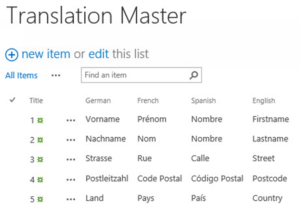
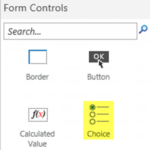
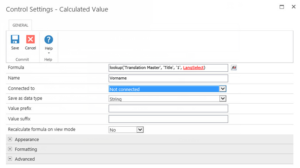
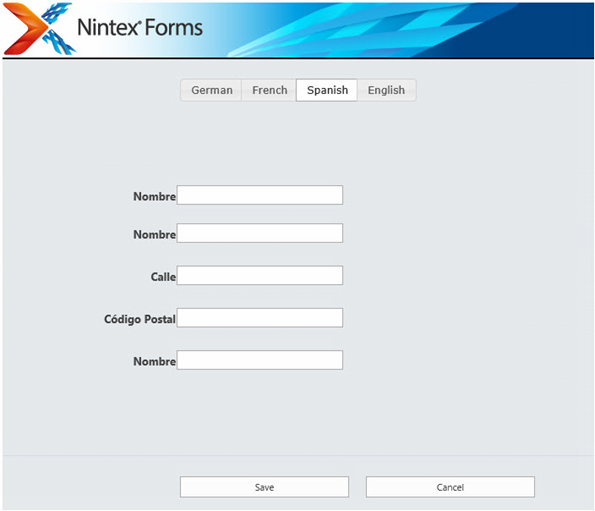

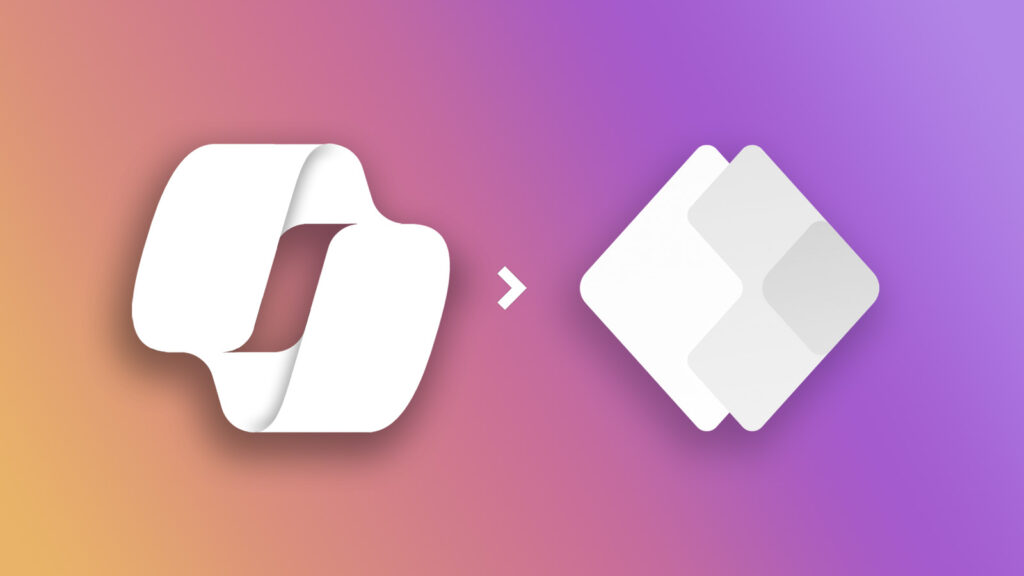
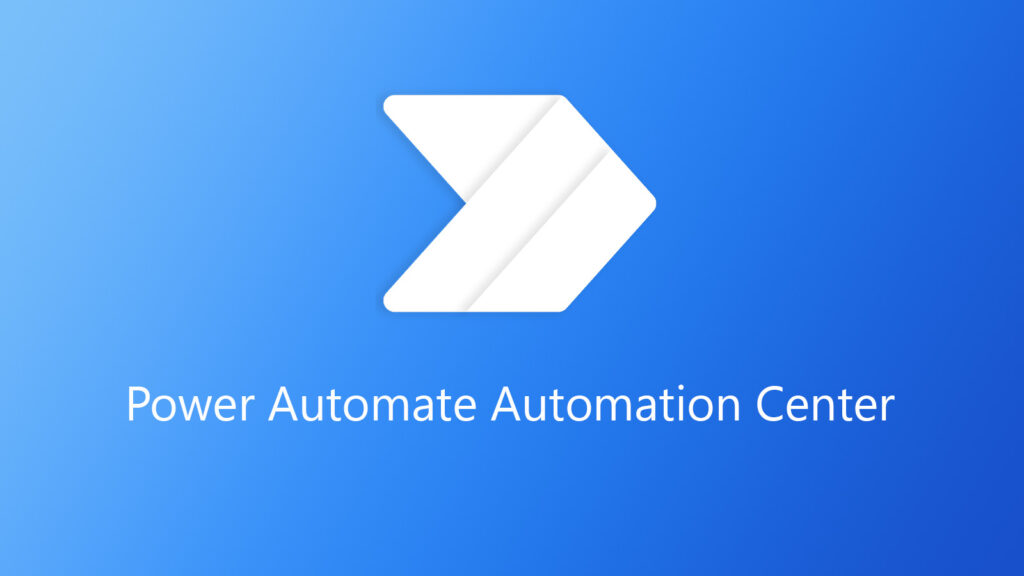



Danke für die Hilfreiche beschreibung.
Ist es auch möglich dass die „Choice“ einträge auch Automatisch geändert werden? Das heisst wenn ich eine „Choice“ mit „Herr“ und „Frau“ habe das sich diese je nach Sprachauswahl ändern?
Nein das ist mit dem beschriebenen Verfahren leider nicht möglich. Um diesen Fall abzudecken, bietet sich eine Lösung mit einem eigenen Inhaltstyp pro Sprache an. RBA
Hi Simon,
Dies kann eingerichtet werden jedoch bedingt es eine Umgestaltung der zugrunde liegende Liste (Textfeld anstelle Auswahlfeld), eine zusätzliche Liste mit „Standartwerden“ in den jeweiligen Werten und Sprachen, eine Sprachauswahlbox (die du bereits hasst) und die NintexForms Funktion „Nachschlagen in Liste. Ist aufwendig aber es geht…
Danke für die Hilfreiche beschreibung.
Ist es auch möglich dass die „Choice“ einträge auch Automatisch geändert werden? Das heisst wenn ich eine „Choice“ mit „Herr“ und „Frau“ habe das sich diese je nach Sprachauswahl ändern?
Nein das ist mit dem beschriebenen Verfahren leider nicht möglich. Um diesen Fall abzudecken, bietet sich eine Lösung mit einem eigenen Inhaltstyp pro Sprache an. RBA
Hi Simon,
Dies kann eingerichtet werden jedoch bedingt es eine Umgestaltung der zugrunde liegende Liste (Textfeld anstelle Auswahlfeld), eine zusätzliche Liste mit „Standartwerden“ in den jeweiligen Werten und Sprachen, eine Sprachauswahlbox (die du bereits hasst) und die NintexForms Funktion „Nachschlagen in Liste. Ist aufwendig aber es geht…